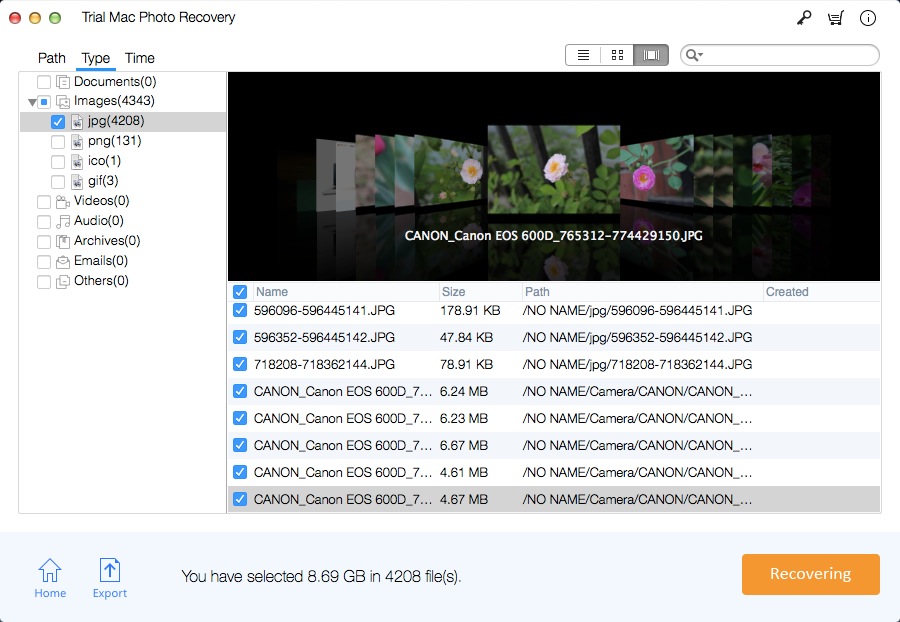Bagaimana memulihkan foto yang dihapus dari ponsel Samsung di Mac

Ponsel Samsung adalah salah satu ponsel Android terlaris di pasaran. Ponsel ini telah memiliki beberapa spesifikasi hebat yang membuatnya sangat dicintai dan populer seperti ruang penyimpanan yang besar, cukup untuk menghemat banyak foto atau gambar. Meskipun memiliki ruang penyimpanan yang besar, Anda dapat mengalami beberapa kejadian yang tidak terduga seperti perangkat berteknologi canggih lainnya. Ini bisa berupa kesalahan manusia atau hanya sedikit masalah dengan perangkat.
Jika terjadi kecelakaan seperti itu, Anda mungkin akhirnya kehilangan foto yang Anda simpan di Ponsel Samsung Anda atau data penting lainnya. Melalui artikel hari ini, kita akan belajar bagaimana Anda dapat memulihkan gambar yang dihapus dari Ponsel Samsung? Jadi, tanpa menunggu lagi, mari kita beralih untuk mengambil foto dari Samsung di Mac.
Cara Memulihkan Foto yang Dihapus dari Samsung SD Card di Mac
Untuk memulihkan foto yang dihapus dari ponsel Samsung, Anda harus mengetahui metode yang paling sesuai untuk Anda. Khusus untuk pemulihan kartu SD Samsung, perangkat lunak yang dapat dengan mudah memulihkan foto yang dihapus akan menjadi taruhan terbaik. Di bagian ini, kami akan memperkenalkan salah satu alat pemulihan Mac Samsung terbaik yang disebut Recoverit Photo Recovery.
Langkah 1: Pilih Mode Pemulihan Foto
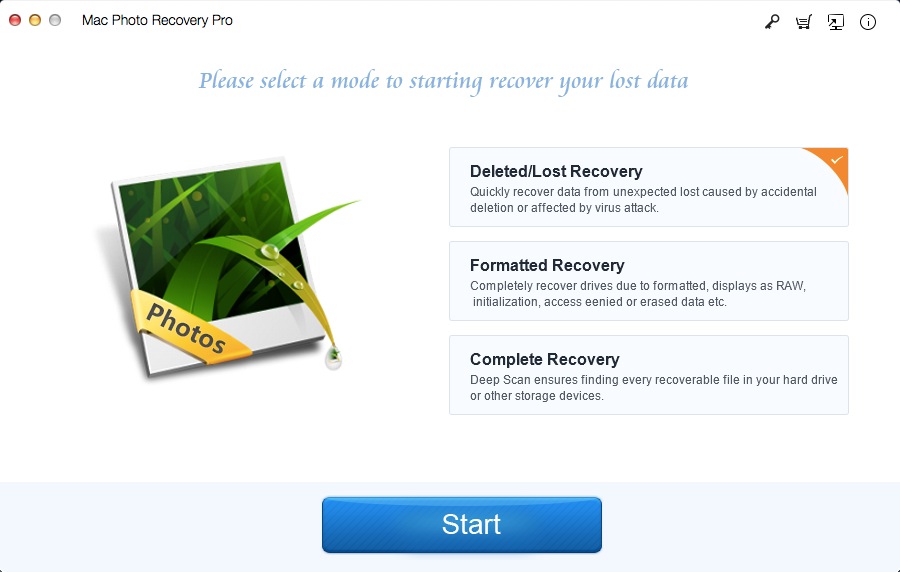
Langkah 2: Pilih Kartu SD Anda
Anda perlu mengonfirmasi apakah kartu SD Samsung Anda telah terhubung ke komputer Mac dan dapat dikenali olehnya. Kemudian Anda akan menemukan banyak hard disk drive ditampilkan. Pilih kartu SD ponsel Samsung Anda yang awalnya menyimpan foto Anda. Dan kemudian tekan tombol "Memindai" untuk melanjutkan.
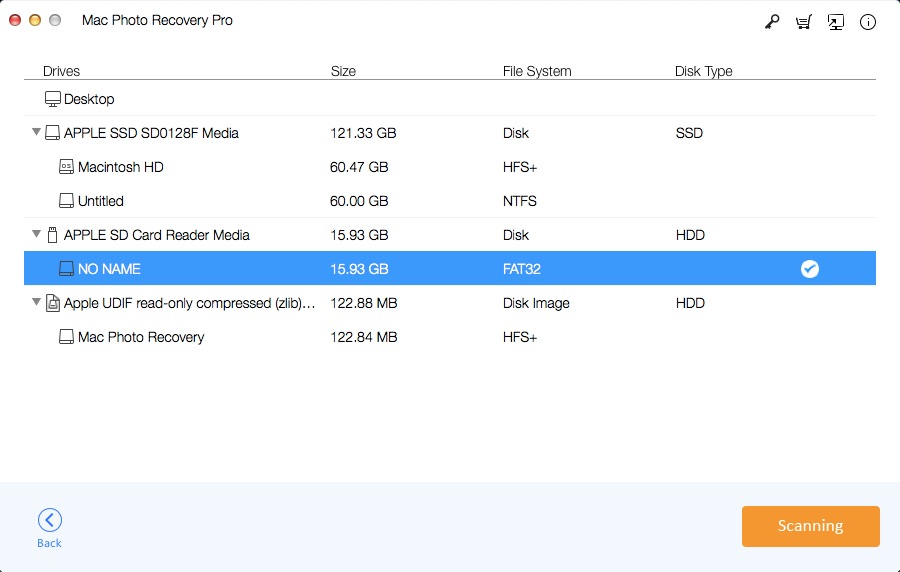
Langkah 3: Pratinjau dan Pulihkan File yang Dipilih
Setelah pemindaian selesai, file yang dihapus akan diambil. Anda kemudian dapat melihat pratinjau file atau foto untuk kasus ini dan memutuskan mana yang ingin Anda simpan. Setelah Anda menemukan file yang ingin Anda simpan, pilih dan tekan tombol "Memulihkan" untuk menyimpan file yang diambil.